随着科技的发展,人们对电脑操作系统的需求也越来越多样化。而深度操作系统作为一款基于Linux的开源操作系统,备受用户青睐。本文将介绍如何使用深度U盘启动安装系统,为您提供快速、方便的安装方法及操作指南。
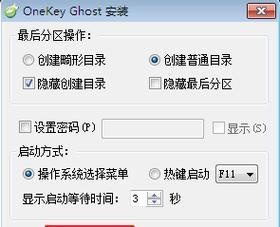
1.确保U盘的存储空间充足
在开始安装系统之前,首先需要确保您所使用的U盘具有足够的存储空间,推荐至少16GB以上的存储空间,以确保系统安装顺利进行。

2.下载深度操作系统镜像文件
在官方网站上下载适用于您的计算机的深度操作系统镜像文件,并将其保存到您的计算机中。注意选择正确的版本和位数,以免出现不兼容或无法正常安装的情况。
3.使用工具制作深度U盘启动盘

将U盘插入电脑,并使用专业的制作U盘启动盘的工具,如UltraISO或Rufus等,选择深度操作系统镜像文件并进行制作。这将把深度操作系统镜像文件写入U盘中,使其具备启动和安装系统的功能。
4.设置计算机启动选项
在计算机启动时,按下对应的快捷键(通常是F2或Delete键)进入BIOS设置界面,找到启动选项,将U盘设为首选启动设备,保存并退出BIOS设置。
5.重启计算机并进入深度操作系统安装界面
重新启动计算机,此时计算机将从U盘中启动,并进入深度操作系统的安装界面。根据提示选择相应的语言和时区,并点击“继续”按钮以开始安装。
6.分区磁盘和设置安装选项
在深度操作系统安装界面中,您可以选择分区磁盘和设置安装选项。可以根据自己的需求选择默认分区或手动分区,并设置系统的安装位置和开机启动项。
7.开始安装系统
确认好分区和安装选项后,点击“开始安装”按钮即可开始安装深度操作系统。安装过程可能需要一段时间,请耐心等待。
8.设置用户名和密码
在安装完成后,您需要设置一个用户名和密码,用于登录深度操作系统。请记住这些信息,以便日后正常使用系统。
9.进行系统初始化设置
在第一次登录深度操作系统后,您需要进行一些系统初始化设置,包括网络连接、软件更新等,以确保系统的正常运行和安全性。
10.安装常用软件和驱动程序
根据个人需求,您可以自行安装一些常用的软件和驱动程序,以增强系统的功能和性能。
11.备份系统和文件
在安装完成后,建议您及时备份系统和重要文件,以防系统故障或意外数据丢失。
12.常见问题解决办法
在使用深度U盘启动安装系统的过程中,可能会遇到一些问题和困难。您可以参考官方文档或社区论坛中的解决办法,或者联系深度官方技术支持寻求帮助。
13.深度操作系统的优势和特点
深度操作系统作为一款基于Linux的开源操作系统,具有良好的稳定性和安全性,并且提供了丰富的定制化功能和主题。您可以在使用过程中发现更多深度操作系统的优势和特点。
14.探索更多功能和应用
深度操作系统提供了丰富的应用商店和在线资源,您可以在其中探索更多的应用程序和功能,满足个人和工作需求。
15.感受深度操作系统的魅力
通过使用深度U盘启动安装系统,您可以快速体验到深度操作系统的魅力和优势,享受更加流畅、稳定的操作体验。
通过本文的介绍和操作指南,相信您已经了解了使用深度U盘启动安装系统的方法和步骤。希望本文对您在安装深度操作系统时提供了帮助,让您能够轻松地享受到深度操作系统的优势和功能。祝您安装顺利,使用愉快!





